如何在Win10系统中清理C盘而不影响系统运行 Win10系统下的C盘清理方法及注意事项。
更新时间:2023-05-05 09:59:12作者:yang
如何在Win10系统中清理C盘而不影响系统运行,Win10系统中C盘是系统所在的盘符,不少用户因为频繁使用电脑导致C盘空间不足,此时需要进行清理。但是清理C盘需要注意一些事项,否则可能会影响系统的正常运行。下面介绍一些Win10系统下清理C盘的方法及注意事项。
具体方法:
操作一:双击打开此电脑,找到并且右键点击本地磁盘C,然后在打开的菜单项中,选择属性;操作如下
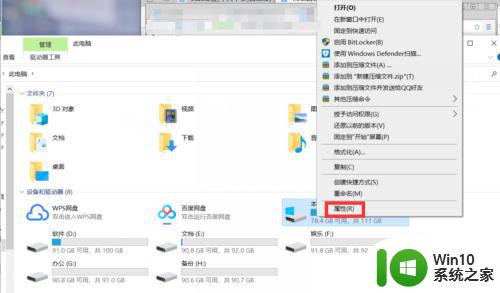
操作二:本地磁盘(C:)属性窗口中,点击常规选项卡下的磁盘清理;操作如下
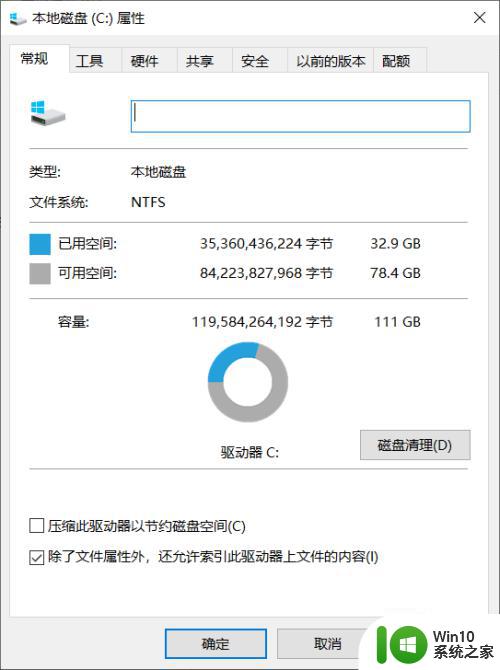
操作三:磁盘清理正在计算可以在(C:)上释放多少空间。这可能需要几分钟时间,大家等等就好;操作如下
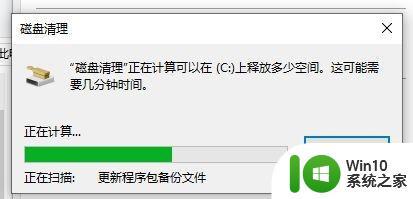
操作四:(C:)的磁盘清理窗口中,勾选要删除的文件,这里文件最大的应该就是Windows 更新清理,然后点击确定;操作如下
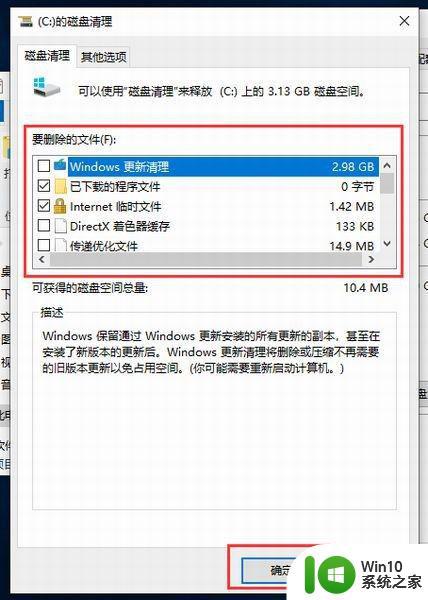
操作五:磁盘清理提示:确实要永久删除这些文件吗?直接点击删除文件,即可开始磁盘清理,文件数量不多的情况下,很快就可以完成,文件数量较多的情况下,需要耐心的等待;操作如下
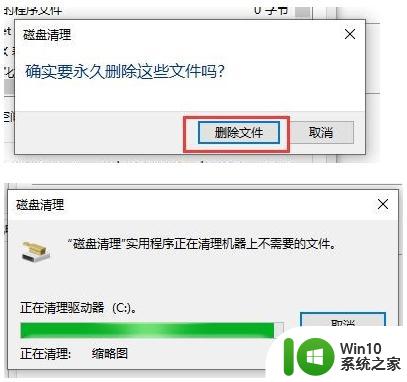
Win10系统下清理C盘是必要的,但要记住做好备份和注意不要误删除重要文件。可以通过清理临时文件、回收站、卸载不需要的程序等方式释放C盘空间,提高系统运行速度。同时,定期进行磁盘清理和磁盘整理也是维护电脑健康的重要措施。
如何在Win10系统中清理C盘而不影响系统运行 Win10系统下的C盘清理方法及注意事项。相关教程
- win10怎么清理c盘只留下系统 w10不影响系统怎么清理c盘
- win10c盘满了怎么清理垃圾而不误删系统文件 win10如何清理c盘垃圾不影响系统
- win10电脑清理c盘怎么清理 win10电脑清理c盘的步骤和注意事项
- 教你深度清理win10系统C盘的方法 如何彻底清理win10系统C盘的空间
- 如何把c盘清理干净只保留系统win10 C盘如何清理只留下操作系统
- win10电脑c盘满了清理技巧 win10系统c盘满了怎么清理
- win10清除c盘垃圾文件只保留系统文件的方法 win10如何清理C盘垃圾文件只保留系统文件的步骤
- win10的系统C盘满了如何解决 win10电脑C盘满了怎么清理
- win10清理c盘文件的详细步骤 win10系统如何释放C盘空间
- 手把手教你怎么释放c盘空间 如何清理win10系统的C盘空间
- 怎么彻底清理win10系统c盘空间 win10系统如何彻底清理C盘空间
- 教你清理win10电脑C盘的方法 Win10系统C盘空间不足怎么清理
- 蜘蛛侠:暗影之网win10无法运行解决方法 蜘蛛侠暗影之网win10闪退解决方法
- win10玩只狼:影逝二度游戏卡顿什么原因 win10玩只狼:影逝二度游戏卡顿的处理方法 win10只狼影逝二度游戏卡顿解决方法
- 《极品飞车13:变速》win10无法启动解决方法 极品飞车13变速win10闪退解决方法
- win10桌面图标设置没有权限访问如何处理 Win10桌面图标权限访问被拒绝怎么办
win10系统教程推荐
- 1 蜘蛛侠:暗影之网win10无法运行解决方法 蜘蛛侠暗影之网win10闪退解决方法
- 2 win10桌面图标设置没有权限访问如何处理 Win10桌面图标权限访问被拒绝怎么办
- 3 win10关闭个人信息收集的最佳方法 如何在win10中关闭个人信息收集
- 4 英雄联盟win10无法初始化图像设备怎么办 英雄联盟win10启动黑屏怎么解决
- 5 win10需要来自system权限才能删除解决方法 Win10删除文件需要管理员权限解决方法
- 6 win10电脑查看激活密码的快捷方法 win10电脑激活密码查看方法
- 7 win10平板模式怎么切换电脑模式快捷键 win10平板模式如何切换至电脑模式
- 8 win10 usb无法识别鼠标无法操作如何修复 Win10 USB接口无法识别鼠标怎么办
- 9 笔记本电脑win10更新后开机黑屏很久才有画面如何修复 win10更新后笔记本电脑开机黑屏怎么办
- 10 电脑w10设备管理器里没有蓝牙怎么办 电脑w10蓝牙设备管理器找不到
win10系统推荐
- 1 萝卜家园ghost win10 32位安装稳定版下载v2023.12
- 2 电脑公司ghost win10 64位专业免激活版v2023.12
- 3 番茄家园ghost win10 32位旗舰破解版v2023.12
- 4 索尼笔记本ghost win10 64位原版正式版v2023.12
- 5 系统之家ghost win10 64位u盘家庭版v2023.12
- 6 电脑公司ghost win10 64位官方破解版v2023.12
- 7 系统之家windows10 64位原版安装版v2023.12
- 8 深度技术ghost win10 64位极速稳定版v2023.12
- 9 雨林木风ghost win10 64位专业旗舰版v2023.12
- 10 电脑公司ghost win10 32位正式装机版v2023.12